Chào các cụ
Em cũng có chút kinh nghiệm làm website bằng wordpress, thấy nhiều cụ đang tìm hiểu về làm website. Em chia sẻ các bước cơ bản làm website bán hàng cơ bản bằng wordpress.
Để làm 1 website bằng wordpress thì các cụ cần có

Bước 3: Tạo database + Tải file code wordpress lên hosting
Sau khi tải file wordpress xong, các cụ đăng nhập trình quản lý hosting




Bước 4: Cài website
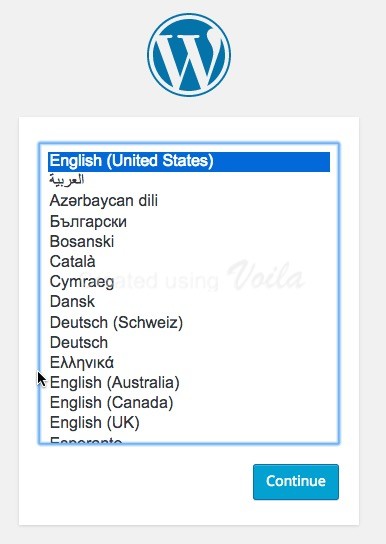
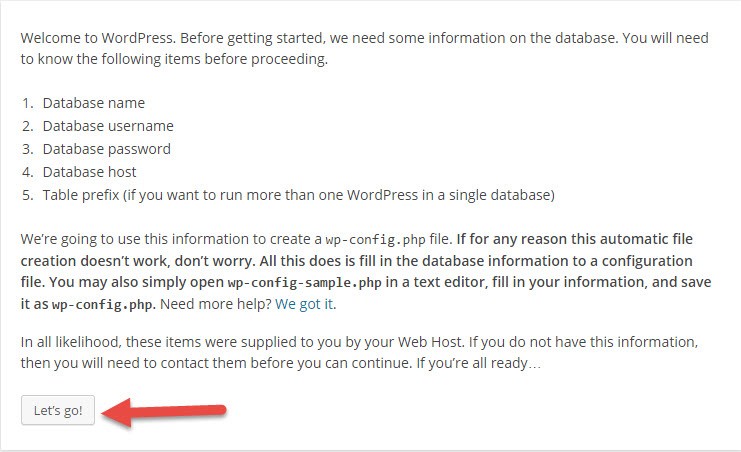
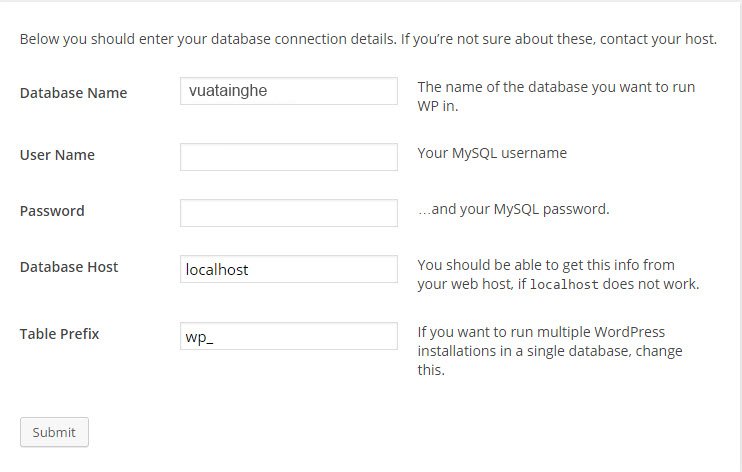
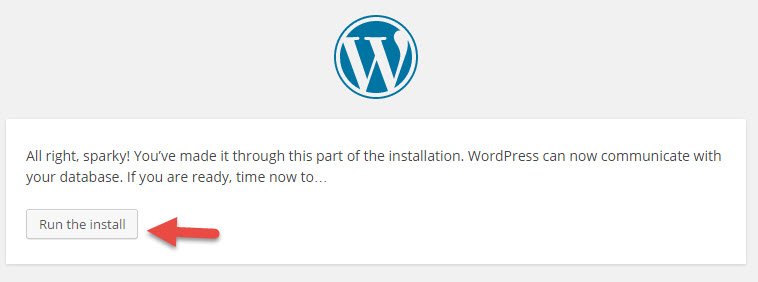
Ở bước cài đặt này, sẽ cần phải thiết lập các thông tin quan trọng cho website như Tên của website, tên tài khoản admin cùng mật khẩu,…Nhập xong hãy ấn nút Install WordPress.
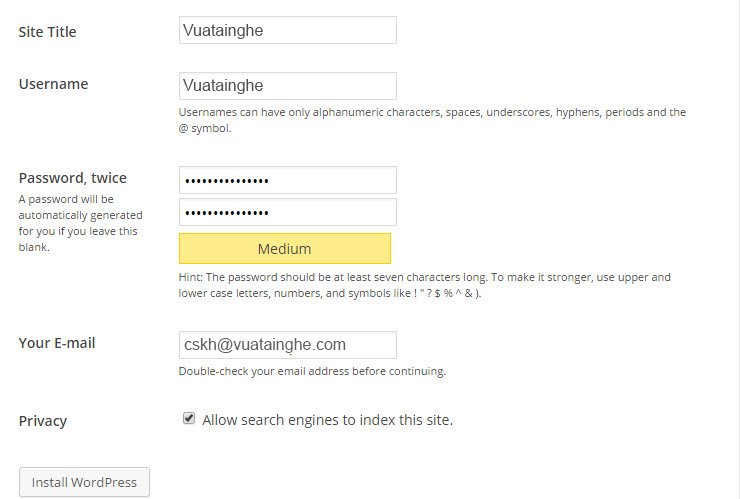 Và nếu nó hiện chữ Success! như thế này là các cụ đã cài đặt thành công, click vào nút Log in để đăng nhập vào bảng quản trị WordPress.
Và nếu nó hiện chữ Success! như thế này là các cụ đã cài đặt thành công, click vào nút Log in để đăng nhập vào bảng quản trị WordPress.
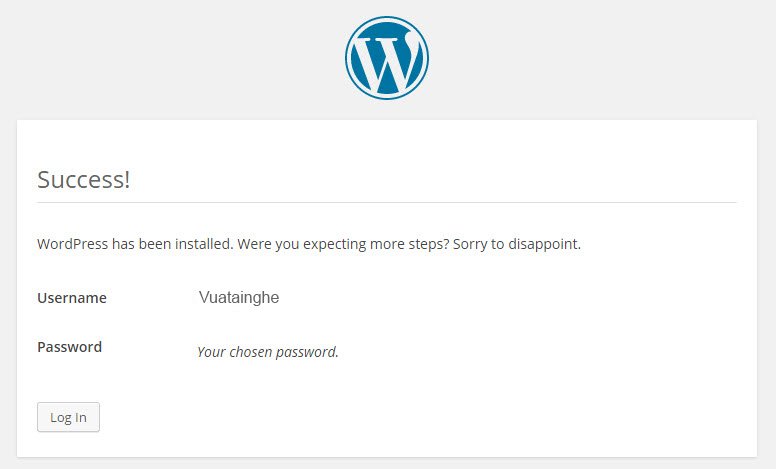
Và đây là giao diện trang quản trị của WordPress

Để cài theme bán hàng thi các cụ vào mục Appearance --> Theme --> upload
Em có theme Flatsome theme bán hàng trên wordpress, các cụ tải về rồi up lên mần thử coi
Link tải: https://drive.google.com/drive/folders/1LiRWzOak_54fSM-mwjpKk12yYDNz_YSy
--> Chúc các cụ có thể tự tạo được website bán hàng bằng wordpress thành công
Em cũng có chút kinh nghiệm làm website bằng wordpress, thấy nhiều cụ đang tìm hiểu về làm website. Em chia sẻ các bước cơ bản làm website bán hàng cơ bản bằng wordpress.
Để làm 1 website bằng wordpress thì các cụ cần có
- Domain
- Hosting
- Đăng nhập trình quản lý hosting lấy IP của hosting
- Cụ vào mục quản lý domain: edit bản ghi, thêm các trường sau
- Tên bản ghi (@) - Loại bản ghi (A) - Giá trị bản ghi (Địa chỉ IP hosting)
- Tên bản ghi (www) - Loại bản ghi (CNAME) - Giá trị bản ghi (Domain của cụ không có www)
- Các cụ vào đây tải nhé: https://wordpress.org/. Nút tải ở phía trên cùng bên phải, nút màu xanh "Download Wordpress"
Sau khi tải file wordpress xong, các cụ đăng nhập trình quản lý hosting
- Tạo database
- Trình quản lý có dạng tương tự như sau:
- Vào MYSQL Database
- Creat new database: các cụ điền tên database vào đây (e hay để tên website)
- Add new user: User name (tên use các cụ đặt), password --> create user
- Add user to database: Các cụ chọn đúng tên user và database vừa tạo --> add --> Các cụ chọn hết như hình --> make changes
- Tải code wordpress lên hosting
- Các cụ vào trang quản lý hosting
- Tiếp theo các cụ vào mục file Manager (góc trên bên trái) --> vào public_html
- Chọn upload file code wordpress các cụ vừa tải lên, rồi Extract nó ra
- Các cụ đăng nhập domain trên trình duyệt web
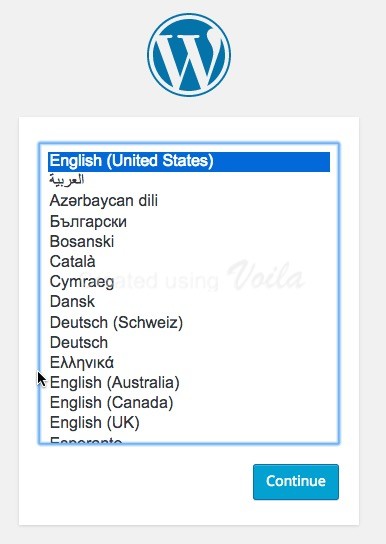
- Ở bước tiếp theo, hãy ấn Let’s Go
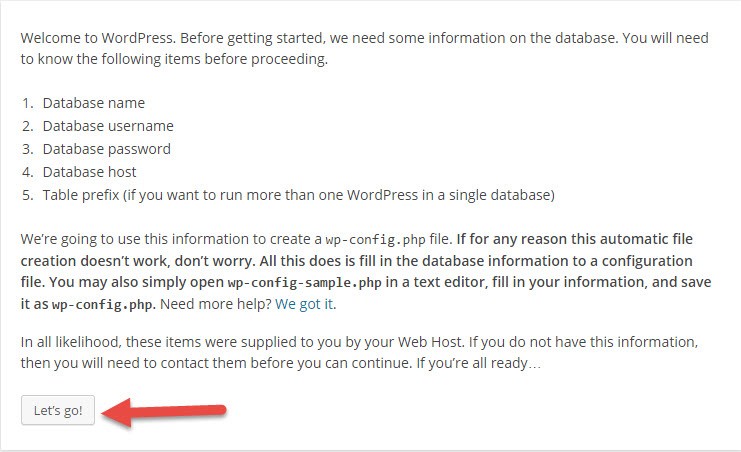
- Và bây giờ là nhập thông tin database..
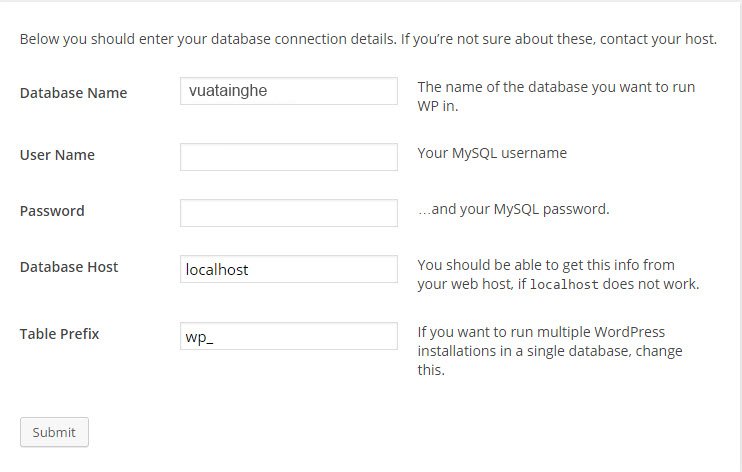
- Database name: Tên database các cụ vừa làm ở trên
- User name: Tên user vừa tạo
- Passwords: Mật khẩu
- Table Prefix nghĩa là tiền tố của database chứa dữ liệu WordPress, mặc định nó sẽ là wp_, chúng ta có thể đổi nó thành bất cứ cái gì nhưng phải bắt buộc có _ đằng sau.
- Khi nhập xong thông tin database, hãy ấn nút Submit để làm bước kế tiếp. Nếu bước kế tiếp nó hiện ra như hình dưới thì nghĩa là bạn đã nhập thông tin database chính xác, hãy ấn nút Run the install để bắt đầu cài đặt.
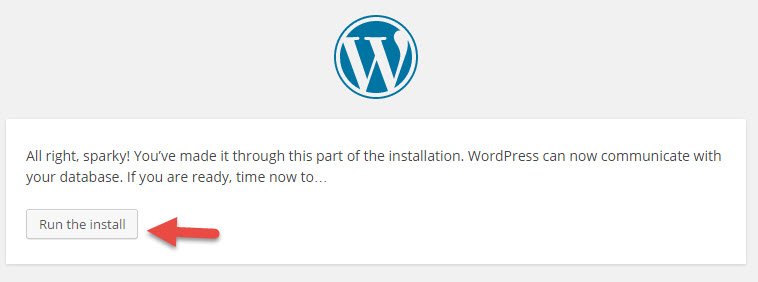
Ở bước cài đặt này, sẽ cần phải thiết lập các thông tin quan trọng cho website như Tên của website, tên tài khoản admin cùng mật khẩu,…Nhập xong hãy ấn nút Install WordPress.
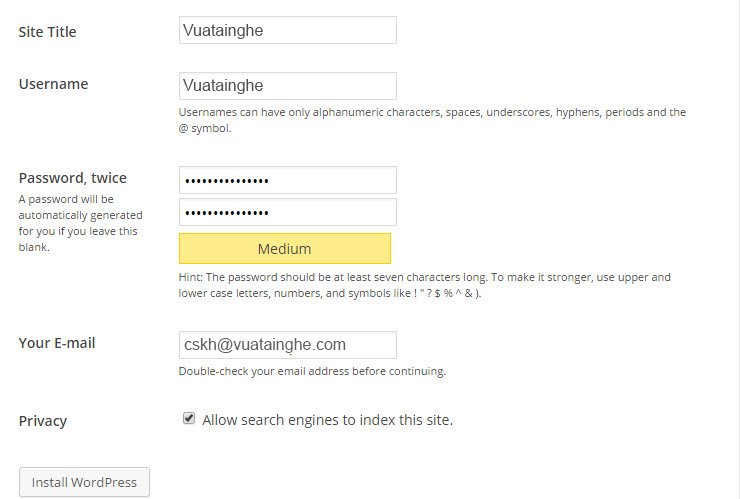
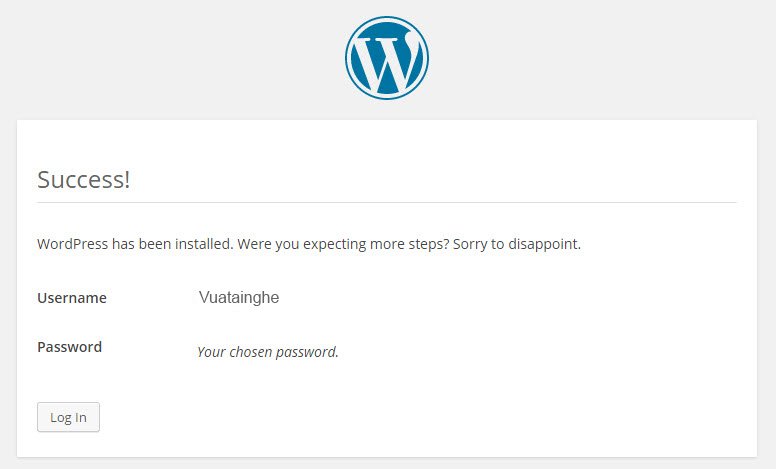
Và đây là giao diện trang quản trị của WordPress

Để cài theme bán hàng thi các cụ vào mục Appearance --> Theme --> upload
Em có theme Flatsome theme bán hàng trên wordpress, các cụ tải về rồi up lên mần thử coi
Link tải: https://drive.google.com/drive/folders/1LiRWzOak_54fSM-mwjpKk12yYDNz_YSy
--> Chúc các cụ có thể tự tạo được website bán hàng bằng wordpress thành công



